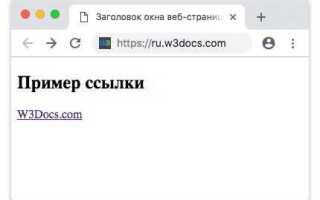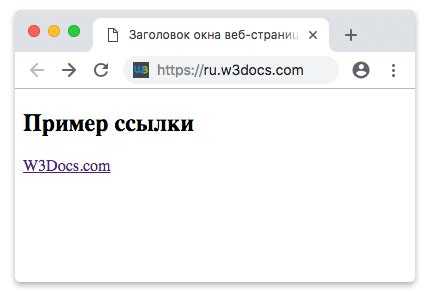
Чтобы добавить ссылку на ваш сайт в HTML, используется элемент <a>. Это один из самых базовых и часто используемых тегов для навигации по веб-страницам. Важной частью этого процесса является правильно настроенный атрибут href, который указывает путь, куда будет вести ссылка.
Пример базового использования:
Для создания ссылки на внешний сайт, например, на Google, код будет выглядеть так:
<a href="https://www.google.com">Перейти на Google</a>
Здесь https://www.google.com – это адрес страницы, а текст «Перейти на Google» будет видим для пользователя на веб-странице.
Важно, чтобы ссылка была функциональной, необходимо указать правильный путь в атрибуте href. Для ссылок на страницы вашего собственного сайта, путь может быть относительным, например, "/about", что приведет к странице «about» в корне вашего сайта.
Также стоит помнить про атрибут target. По умолчанию ссылка открывается в текущем окне или вкладке браузера. Чтобы ссылка открывалась в новой вкладке, добавьте атрибут target="_blank":
<a href="https://www.google.com" target="_blank">Перейти на Google в новой вкладке</a>
Использование атрибута rel="noopener noreferrer" также рекомендуется для повышения безопасности при открытии ссылок в новом окне, так как это уменьшает риск уязвимостей.
Как использовать тег <a> для создания ссылок
Пример простейшего использования тега <a>:
<a href="https://www.example.com">Перейти на сайт</a>Значение атрибута href может быть как абсолютным (полный адрес), так и относительным (путь к файлу на том же сервере). Например, для ссылки на файл на том же сайте:
<a href="/about.html">О нас</a>Кроме href, существуют и другие атрибуты, которые могут быть полезны. Атрибут target позволяет указать, где откроется ссылка. Если указать target=»_blank», ссылка откроется в новой вкладке браузера:
<a href="https://www.example.com" target="_blank">Открыть сайт в новой вкладке</a>Атрибут title используется для отображения всплывающей подсказки при наведении курсора на ссылку:
<a href="https://www.example.com" title="Перейти на главную страницу">Перейти на сайт</a>Если нужно создать ссылку на email, используется схема mailto. Например:
<a href="mailto:info@example.com">Написать нам</a>Кроме того, можно использовать якорные ссылки, чтобы направить пользователя на определённый элемент на той же странице. Для этого нужно задать id элементу и использовать ссылку с указанием этого id:
<a href="#section1">Перейти к разделу 1</a>Для создания кнопок, которые выполняют действия, используйте ссылку внутри элементов управления, таких как формы. Это может быть полезно для перехода на другие страницы при выполнении действий на сайте.
Какие атрибуты тега обязательны для создания рабочей ссылки
- href – указывает адрес ресурса, на который ведет ссылка. Без этого атрибута ссылка не будет работать.
Другие атрибуты могут быть полезны для уточнения поведения ссылки, но они не обязательны для ее создания:
- target – определяет, где откроется ссылка. Например, значение
_blankоткроет ссылку в новом окне. - title – предоставляет дополнительную информацию о ссылке при наведении курсора, но не влияет на функциональность.
- rel – указывает отношения между текущей и целевой страницей. Например,
rel="noopener noreferrer"используется для безопасности при открытии ссылки в новом окне.
Таким образом, основной атрибут для создания рабочей ссылки – это href, остальные являются дополнительными для улучшения функционала и безопасности.
Как задать ссылке адрес (href) в HTML

В HTML для создания ссылки используется тег <a>, атрибут href этого тега указывает на адрес, по которому будет переходить пользователь. Значение атрибута href может быть как абсолютным, так и относительным.
Абсолютный путь указывает на полный адрес ресурса, включая протокол. Например:
<a href="https://www.example.com">Перейти на сайт</a>
Здесь ссылка ведет на внешний ресурс, указанный в URL. Протокол https:// обязателен, если ресурс требует защищенного соединения.
Относительный путь указывает на местоположение файла относительно текущего документа. Например:
<a href="/about">О компании</a>
Этот пример приведет к странице about на том же сайте. Относительные ссылки полезны при разработке сайтов, где структура файлов заранее определена.
Для навигации по разделам одного документа используется якорь. Якорь создается с помощью идентификатора элемента, на который ссылаются:
<a href="#section1">Перейти к разделу 1</a>
А в месте назначения указывается атрибут id элемента:
<div id="section1">Раздел 1</div>
Важное отличие заключается в том, что для внутренних ссылок не нужно указывать протокол или домен. Также при использовании якорей ссылка будет работать внутри текущей страницы.
Для открытия ссылки в новом окне или вкладке добавляется атрибут target="_blank":
<a href="https://www.example.com" target="_blank">Открыть в новом окне</a>
Если необходимо передать параметры через ссылку, можно добавить их к URL через знак вопроса:
<a href="https://www.example.com?search=html">Поиск по HTML</a>
Рекомендуется всегда указывать полные URL для внешних ссылок, чтобы избежать путаницы, а для внутренних – использовать относительные пути, чтобы облегчить поддержку сайта.
Как открыть ссылку в новом окне с помощью атрибута target
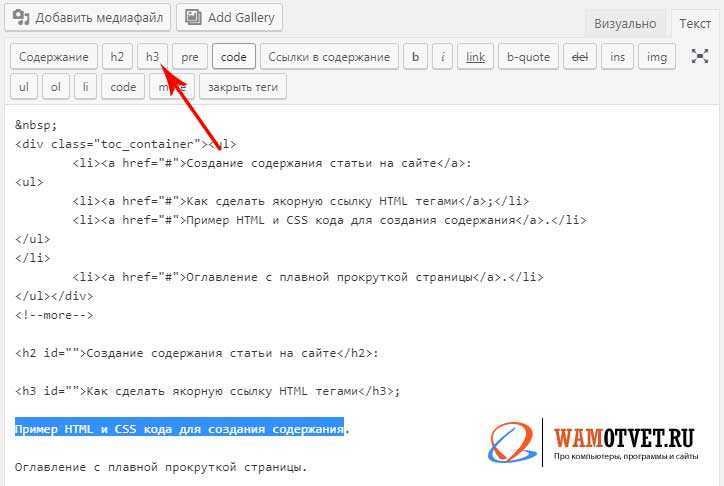
Чтобы открыть ссылку в новом окне или вкладке браузера, достаточно использовать атрибут target в теге <a>. Значение target=»_blank» заставляет браузер открыть указанный ресурс в новом окне или вкладке.
Пример кода для ссылки, которая откроется в новом окне:
<a href="https://example.com" target="_blank">Перейти на сайт</a>При использовании атрибута target важно учитывать безопасность. Чтобы избежать риска выполнения вредоносных скриптов в открытом окне, рекомендуется также использовать атрибут rel=»noopener noreferrer», который предотвращает доступ открытого окна к исходной странице через объект window.opener.
Пример с улучшенной безопасностью:
<a href="https://example.com" target="_blank" rel="noopener noreferrer">Перейти на сайт</a>Этот подход повышает безопасность вашего сайта и защищает пользователей от атак, таких как «reverse tabnabbing».
Как добавить текст или изображения в качестве кликабельных элементов
Для создания кликабельных элементов на веб-странице можно использовать тег <a>. Этот тег позволяет вставлять ссылки на текст или изображения, которые становятся активными при клике. Чтобы сделать текст кликабельным, достаточно поместить его внутрь тега <a> и указать атрибут href, который определяет URL адрес, на который будет перенаправлен пользователь.
Пример ссылки с текстом:
<a href="https://example.com">Перейти на сайт</a>Если нужно использовать изображение как ссылку, тег <a> также применяется, но изображение помещается внутрь тега. Важно не забыть указать атрибут href с нужным адресом.
Пример кликабельного изображения:
<a href="https://example.com"><img src="image.jpg" alt="Описание изображения"></a>Обратите внимание, что атрибут alt является обязательным для изображений, так как он улучшает доступность сайта, позволяя пользователю понять содержание изображения, если оно не может быть загружено.
Кроме того, чтобы улучшить внешний вид ссылок, можно добавлять дополнительные атрибуты, такие как target="_blank", чтобы ссылка открывалась в новом окне:
<a href="https://example.com" target="_blank">Открыть в новом окне</a>Таким образом, используя <a> с текстом или изображением, можно легко добавить интерактивность на страницу, обеспечивая удобную навигацию и улучшая пользовательский опыт.
Как сделать ссылку на якорь внутри одной страницы
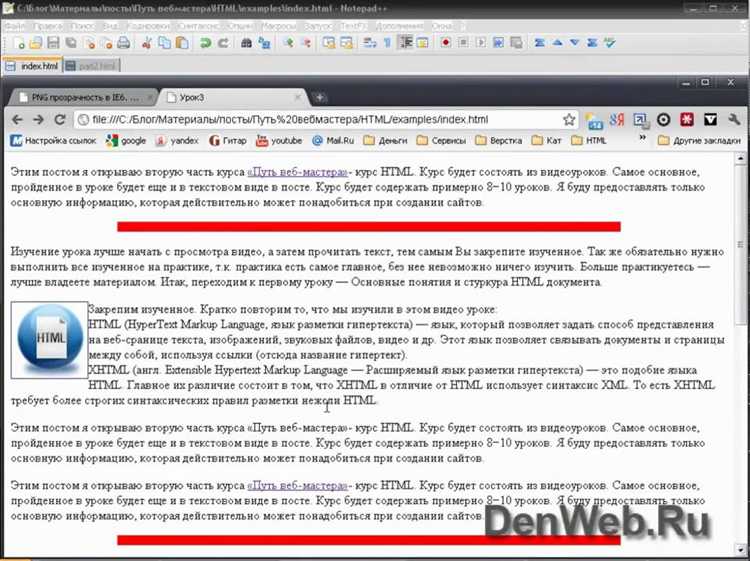
Для создания ссылки на якорь внутри одной страницы нужно использовать атрибут id и ссылку с символом #. Якоря позволяют перемещаться к определённым частям документа без загрузки новой страницы.
Шаг 1: Добавьте уникальный идентификатор (id) к элементу, к которому хотите перейти. Это может быть любой тег: заголовок, параграф, список или даже раздел.
<h3 id="section1">Раздел 1</h3>Шаг 2: Создайте ссылку на этот элемент, указав в атрибуте href идентификатор с символом #.
<a href="#section1">Перейти к разделу 1</a>Шаг 3: При клике на ссылку браузер автоматически прокрутит страницу до элемента с указанным идентификатором.
Пример
<h3 id="intro">Введение</h3>
<a href="#intro">Перейти к введению</a>
При необходимости сделать несколько якорных ссылок, повторите шаги 1 и 2 для других элементов. У каждого якоря должен быть уникальный id.
Дополнительные рекомендации
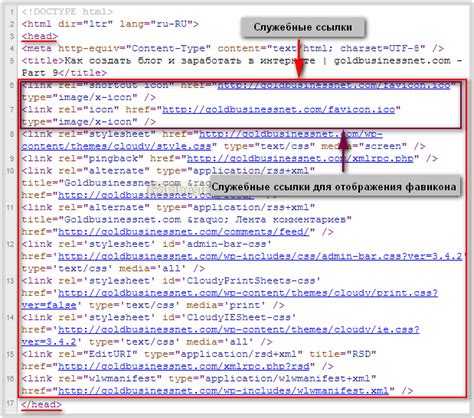
- Якоря можно использовать для быстрого перехода по длинным страницам.
- Обязательно следите, чтобы идентификаторы не повторялись на странице.
- Если якорь находится далеко вниз по странице, можно добавить плавную прокрутку с помощью CSS, используя свойство
scroll-behavior: smooth;.
Вот и все. Простое создание ссылок на якоря помогает улучшить навигацию по странице и упрощает доступ к нужной информации.
Как использовать абсолютные и относительные пути для ссылок
При создании ссылок на сайте важно правильно выбирать путь к ресурсам. Путь может быть абсолютным или относительным, и от его выбора зависит удобство использования и правильная работа сайта.
Абсолютный путь указывает на полное местоположение ресурса в интернете, начиная с протокола (например, http или https). Такой путь включает доменное имя и структуру директорий. Например, ссылка на страницу на другом сайте будет выглядеть так:
https://www.example.com/page.htmlАбсолютный путь полезен, если необходимо указать ссылку на ресурс, который находится на другом сервере, или если важно обеспечить стабильный доступ к странице независимо от текущего местоположения документа. Однако он делает ссылку жестко привязанной к конкретному домену.
Относительный путь указывает путь к ресурсу относительно текущего местоположения файла. Такой путь зависит от структуры каталогов сайта и позволяет ссылаться на локальные страницы или файлы. Пример относительного пути:
page.htmlЕсли файл находится в подкаталоге, путь будет выглядеть так:
folder/page.htmlОтносительные пути удобны для разработки, так как позволяют переносить весь сайт на другой сервер без необходимости менять ссылки. Они также сокращают длину URL и делают его более гибким.
Когда использовать абсолютный путь:
- Если ссылка ведет на внешнюю страницу или сайт.
- Для обеспечения независимости ссылок от текущего местоположения файлов.
Когда использовать относительный путь:
- Если ресурсы находятся на том же сервере и важна гибкость структуры.
- Когда нужно перемещать файлы между каталогами или серверами без изменения ссылок.
Правильное использование путей позволяет сделать сайт удобным для навигации и устойчивым к изменениям структуры. Важно выбирать тип пути в зависимости от контекста и необходимости взаимодействия с другими ресурсами.
Как улучшить доступность ссылок с помощью атрибута title
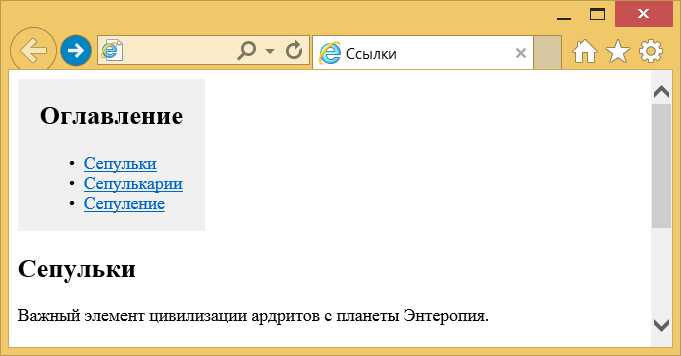
Атрибут title в HTML помогает улучшить доступность ссылок для пользователей, обеспечивая дополнительную информацию о назначении ссылки. Его использование позволяет повысить удобство навигации и сделать сайт более доступным для людей с ограниченными возможностями.
Когда добавляется атрибут title к тегу <a>, текст, указанный в нем, появляется как всплывающая подсказка при наведении на ссылку. Это помогает пользователям быстрее понять, куда приведет ссылка, особенно если сам текст ссылки не раскрывает всю информацию.
Чтобы улучшить доступность, важно учитывать следующие рекомендации:
- Не используйте атрибут title как замену содержимому ссылки. Он должен дополнять, а не заменять текст. Например, если ссылка ведет на страницу с деталями продукта, используйте
<a href="product.html" title="Подробнее о продукте: смартфон X, характеристики и отзывы">Смартфон X</a>. - Не повторяйте текст ссылки в атрибуте title. Это не приносит дополнительной ценности. Например, вместо
<a href="#" title="Главная страница">Главная страница</a>лучше использовать более информативный текст, который описывает действие или цель перехода. - Помните, что атрибут title не всегда доступен для всех пользователей. Например, в некоторых браузерах или на мобильных устройствах всплывающая подсказка может не отображаться. Поэтому критически важная информация должна быть в тексте ссылки, а не только в атрибуте.
- Используйте title для указания дополнительной информации, которую не удается вместить в текст ссылки. Например, если ссылка ведет на форму, добавьте описание ее назначения:
<a href="form.html" title="Форма для подачи заявки на подписку">Заполнить заявку</a>. - Не стоит использовать атрибут title для создания «интерактивных» подсказок или контента, который должен быть доступен всем пользователям сразу. Это можно сделать с помощью ARIA-атрибутов или других доступных методов.
Правильное использование атрибута title способствует улучшению восприятия сайта пользователями, обеспечивая более понятные и доступные ссылки.
Вопрос-ответ:
Как создать ссылку на сайт в HTML?
Для создания ссылки на свой сайт в HTML используется тег ``. Он имеет атрибут `href`, в котором указывается URL сайта. Пример кода: `Перейти на сайт`. В данном примере текст «Перейти на сайт» будет кликабельным и при нажатии откроется указанный адрес.
Что такое атрибут `href` в теге ``?
Атрибут `href` в теге `` указывает адрес страницы, на которую должна вести ссылка. Этот атрибут является обязательным для создания рабочих ссылок. Например, если вы хотите, чтобы при клике на ссылку открывался сайт, нужно указать полный путь к странице, например: `Наш сайт`.
Как сделать ссылку на сайт открывающейся в новом окне?
Чтобы ссылка открывалась в новом окне или вкладке, необходимо использовать атрибут `target` со значением `_blank`. Пример: `Перейти на сайт`. Это позволит пользователю оставить текущую страницу открытой, а сайт откроется в новой вкладке.
Можно ли добавить к ссылке изображение вместо текста?
Да, вместо текста в ссылке можно использовать изображение. Для этого нужно поместить тег `` внутрь тега ``. Пример: `
 `. Это создаст кликабельное изображение, при нажатии на которое откроется указанный сайт.
`. Это создаст кликабельное изображение, при нажатии на которое откроется указанный сайт.
Как сделать ссылку на сайт, которая будет вести на якорь внутри страницы?
Для того чтобы ссылка вела к определенному месту на странице (якорю), необходимо использовать идентификатор элемента, к которому должна вести ссылка. Сначала нужно добавить атрибут `id` к элементу, например: `
Раздел 1
`. Затем, для ссылки, указываем адрес с якорем: `Перейти к разделу 1`. При клике на ссылку страница прокрутится до указанного элемента с id=»section1″.